Jak používat příkazy Znovu a Opakovat ve Wordu 2016

Objevte, jak efektivně využívat příkazy Znovu a Opakovat ve Wordu 2016 pro opravy dokumentů a zlepšení pracovního toku.
Jedním z nejběžnějších konceptů používaných v řídicích panelech a sestavách aplikace Excel jsou trendy. Některé z vašich trendových komponent mohou obsahovat určitá období, ve kterých došlo ke zvláštní události, která způsobila anomálii ve vzoru trendů. Můžete například zaznamenat neobvykle velký nárůst nebo pokles trendu způsobený nějakou událostí ve vaší organizaci.
V takových případech může být užitečné zdůraznit konkrétní období ve vašich trendech pomocí speciálního formátování.
Představte si, že jste právě vytvořili komponentu grafu znázorněnou na tomto obrázku a chcete vysvětlit nárůst v říjnu. Mohli byste samozřejmě někde použít poznámku pod čarou, ale to by vaše publikum nutilo hledat vysvětlení jinde na vašem řídicím panelu. Upozorňování na anomálii přímo v grafu pomáhá poskytnout vašemu publiku kontext, aniž byste museli odhlížet od grafu.
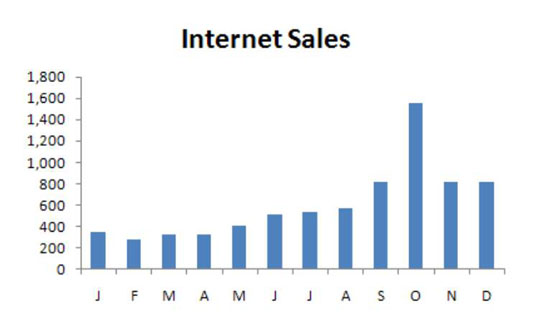
Jednoduchým řešením je naformátovat datový bod pro říjen tak, aby se zobrazoval v jiné barvě, a poté přidat jednoduché textové pole, které vysvětluje špičku.
Formátování jednoho datového bodu:
Klepněte jednou na datový bod.
To umístí tečky na všechny datové body v řadě.
Znovu klikněte na datový bod, abyste se ujistili, že Excel ví, že formátujete pouze tento jeden datový bod.
Tečky zmizí ze všech kromě cílového datového bodu.
Klikněte pravým tlačítkem a vyberte Formát datového bodu.
Otevře se dialogové okno Formát datového bodu, jak je znázorněno na tomto obrázku. Cílem je upravit vlastnosti formátování datového bodu, jak uznáte za vhodné.
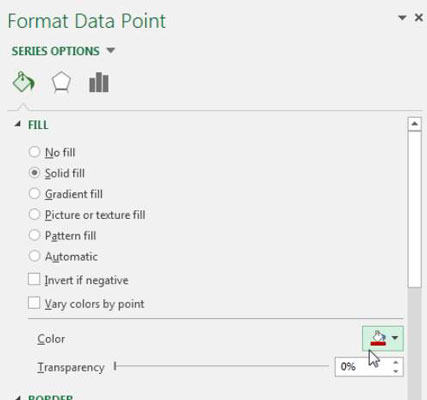
Dialogové okno zobrazené na předchozím obrázku je pro sloupcový graf. Různé typy grafů mají různé možnosti v dialogovém okně Formát datového bodu. Nicméně myšlenka zůstává stejná v tom, že můžete upravit vlastnosti v dialogovém okně Formát datového bodu a změnit formátování jednoho datového bodu.
Po změně barvy výplně říjnového datového bodu a přidání textového pole s určitým kontextem graf pěkně vysvětluje špičku, jak je znázorněno na tomto obrázku.
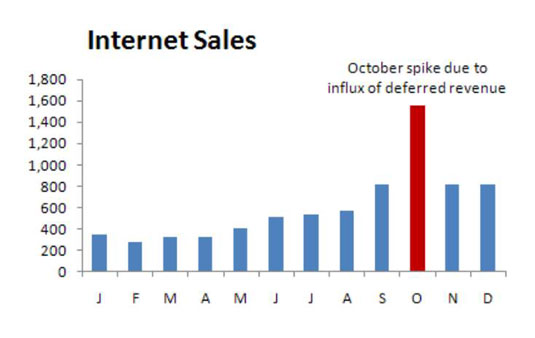
Chcete-li do grafu přidat textové pole, klikněte na kartu Vložit na pásu karet a vyberte ikonu Textové pole. Poté klikněte do grafu a vytvořte prázdné textové pole, které můžete vyplnit svými slovy.
Objevte, jak efektivně využívat příkazy Znovu a Opakovat ve Wordu 2016 pro opravy dokumentů a zlepšení pracovního toku.
Naučte se, jak efektivně změnit stav buněk v Excelu 2010 z uzamčených na odemčené nebo z neskrytého na skrytý s naším podrobným průvodcem.
Zjistěte, jak efektivně využít překladové nástroje v Office 2016 pro překlad slov a frází. Překlad Gizmo vám pomůže překládat text s lehkostí.
Šablona ve Wordu šetří čas a usnadňuje vytváření dokumentů. Zjistěte, jak efektivně používat šablony ve Wordu 2013.
Zjistěte, jak si vytvořit e-mailová upozornění ve SharePointu a zůstat informováni o změnách v dokumentech a položkách.
Objevte skvělé funkce SharePoint Online, včetně tvorby a sdílení dokumentů a typů obsahu pro efektivnější správu dat.
Zjistěte, jak vypočítat fiskální čtvrtletí v Excelu pro různá data s použitím funkce CHOOSE.
Zjistěte, jak vytvořit hypertextový odkaz v PowerPointu, který vám umožní pohodlně navigovat mezi snímky. Použijte náš návod na efektivní prezentace.
Uložili jste nedávno svůj dokument? Náš návod vám ukáže, jak zobrazit starší verze dokumentu v aplikaci Word 2016.
Jak přiřadit makra vlastní kartě na pásu karet nebo tlačítku na panelu nástrojů Rychlý přístup. Návod pro Excel 2013.





